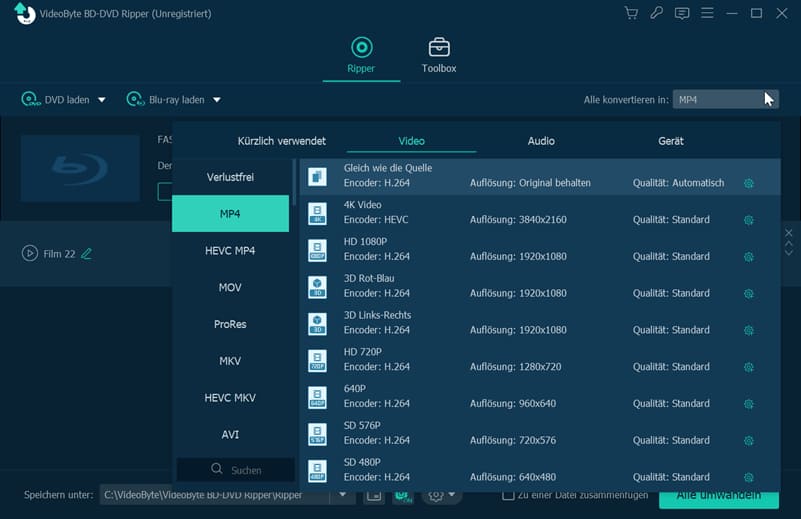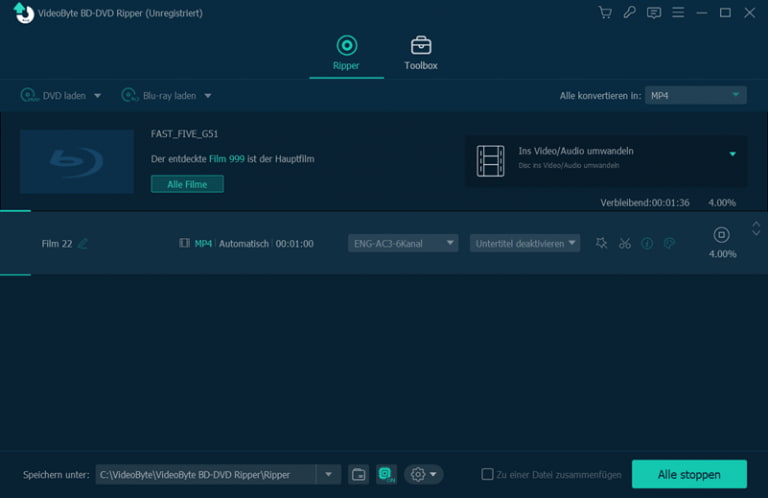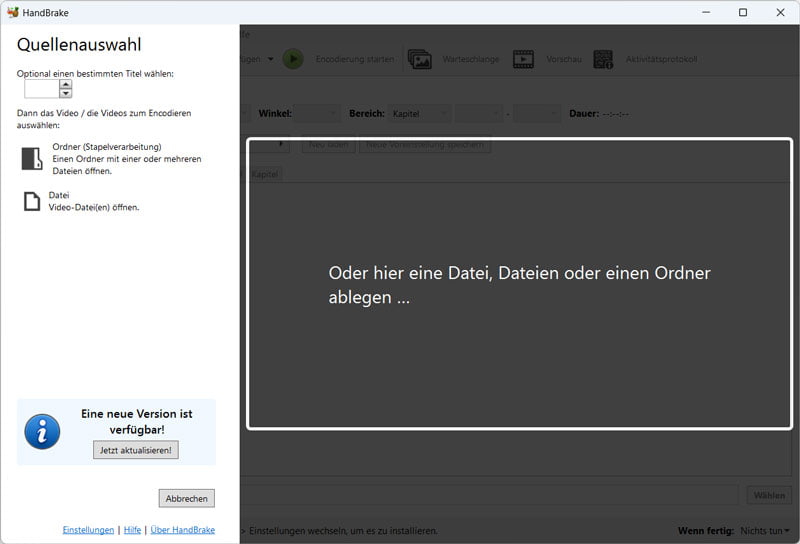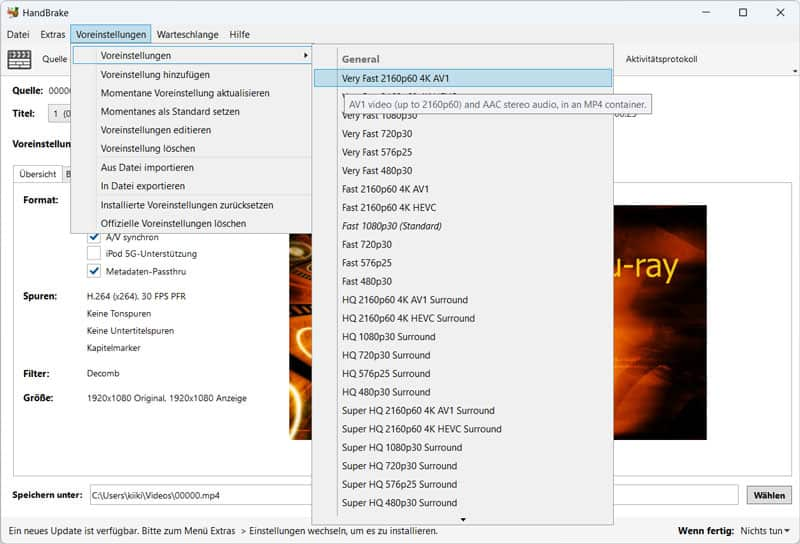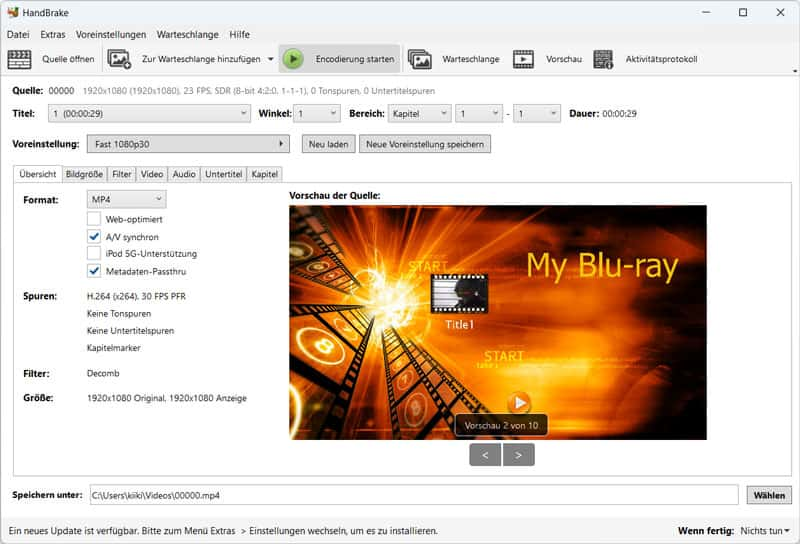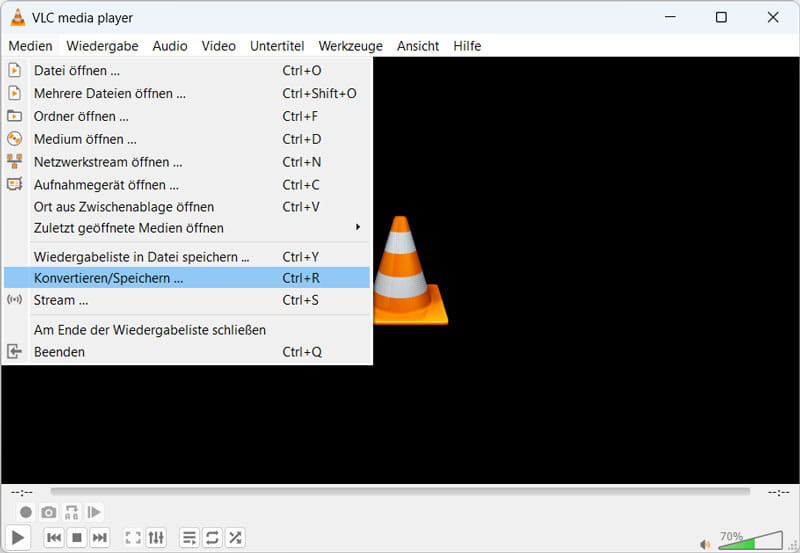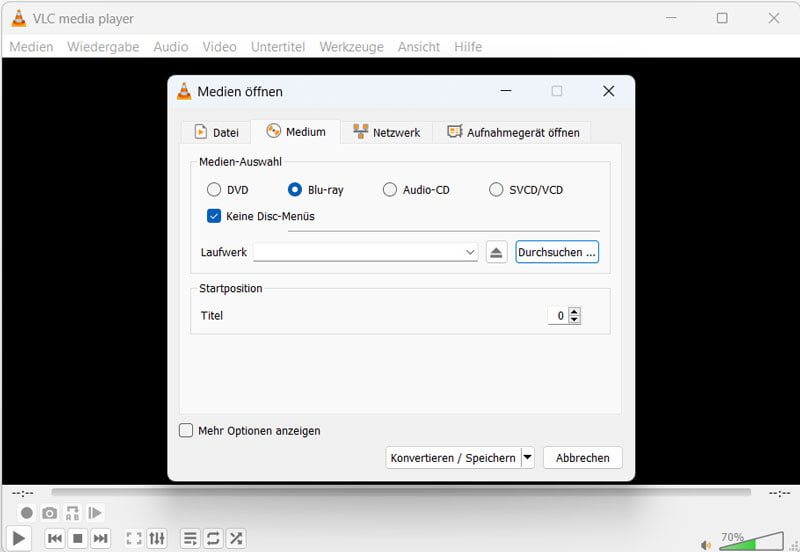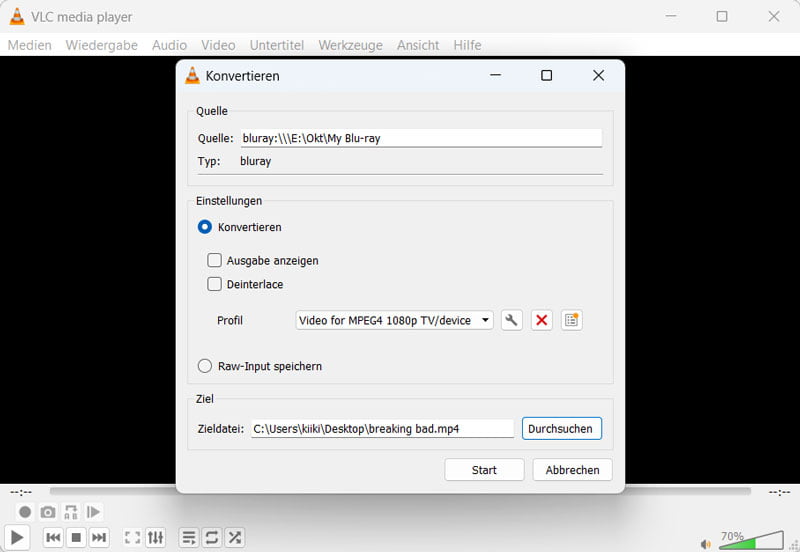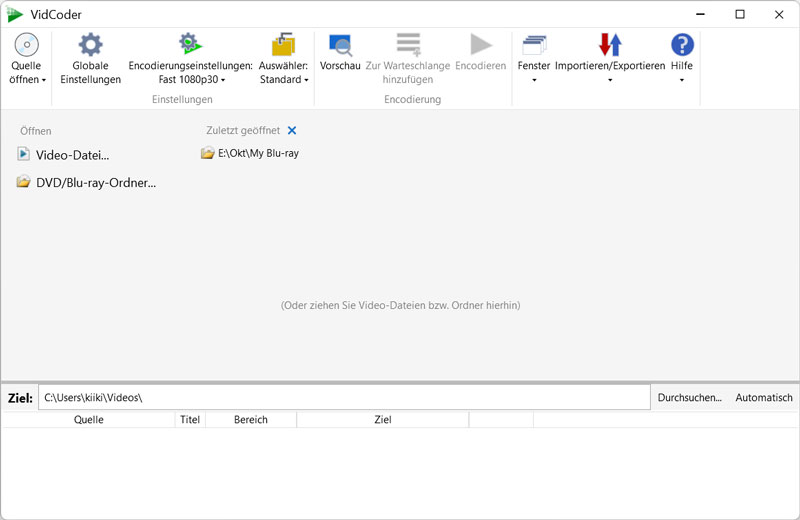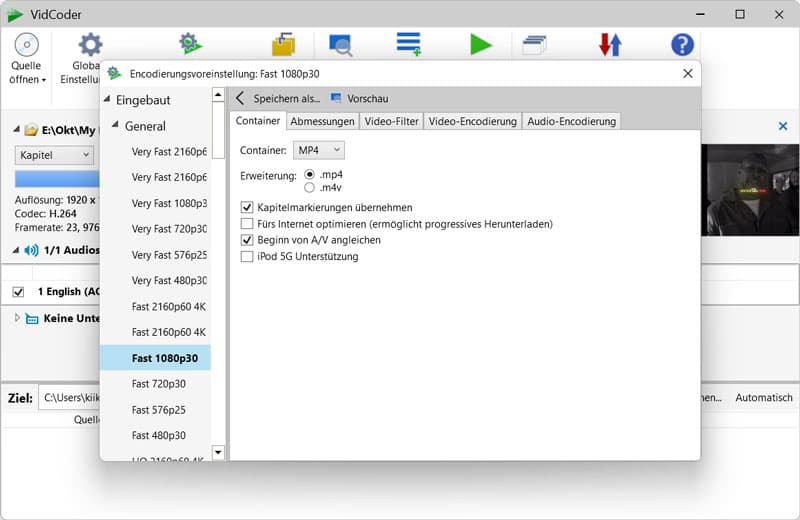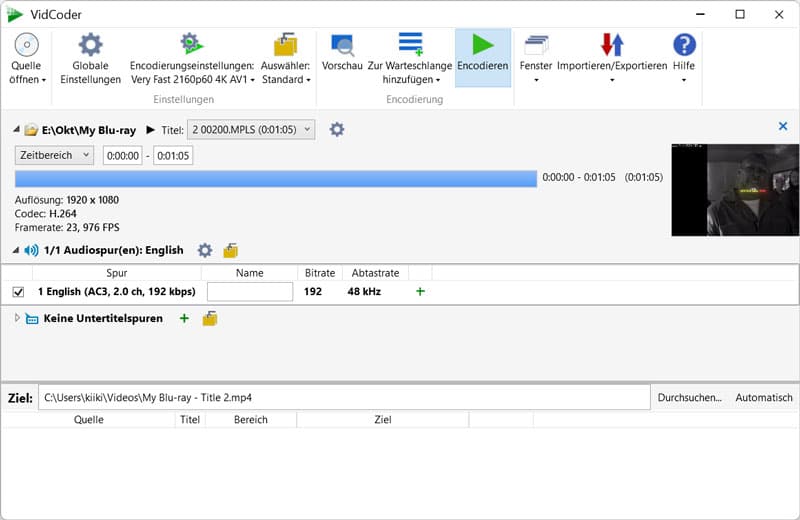Das DVD-Laufwerk wird nicht erkannt oder Ihr Computer erkennt plötzlich das DVD-Laufwerk nicht mehr – weder intern noch extern? Keine Sorge! In diesem Artikel zeigen wir Ihnen Schritt für Schritt, welche Ursachen es gibt und wie Sie den Fehler beheben können. Unabhängig davon, ob Sie Windows 11/10-Computer oder Mac-Computer benutzen, finden Sie hier die besten Lösungen. Zusätzlich stellen wir eine Lösung vor, mit der Sie DVDs ohne funktionierendes Laufwerk abspielen können.

Lösungen: DVD-Laufwerk wird nicht erkannt
Das Problem, dass das DVD-Laufwerk nicht erkannt wird, zeigt an, dass Ihr Laufwerk nicht im Windows-Explorer ist, das Laufwerk im Gerät-Manager mit gelbem Ausrufezeichen markiert ist oder das Laufwerk nicht geöffnet werden kann und ein Fehlercode erscheint. Bitte versuchen Sie die untenstehenden Lösungen, um das Problem, dass das DVD-Laufwerk nicht erkannt wird, aufzuheben.
Verbindung prüfen – Ist das DVD-Laufwerk richtig angeschlossen?
Ein häufiger Fehler bei Einsteigern ist, dass das DVD-Laufwerk nicht korrekt mit dem Computer verbunden ist. Prüfen Sie deshalb zunächst:
• Sind alle Kabel fest und korrekt angeschlossen, vor allem bei externen Laufwerken?
• Versuchen Sie, das Laufwerk an einem anderen USB-Anschluss oder mit einem anderen USB-Kabel anzuschließen.
• Testen Sie das Laufwerk an einem anderen Computer, um einen Hardwaredefekt auszuschließen.
Gerät im Geräte-Manager (Windows) oder Festplattendienstprogramm (Mac) prüfen
Wenn die Verbindung kein Problem hat, überprüfen Sie, ob das Laufwerk im Geräte-Manager unter Windows 10 und 11 und unter Mac im Festplattendienstprogramm angezeigt wird.
• Öffnen Sie den Geräte-Manager und sehen Sie nach, ob das DVD-Laufwerk unter "DVD/CD-ROM-Laufwerke" angezeigt wird.
• Wird es angezeigt, aber mit einem gelben Ausrufezeichen? Dann liegt vermutlich ein Treiberproblem vor.
• Werfen Sie das Gerät aus und starten Sie den Computer neu – Windows installiert den Treiber automatisch neu.
• Mac-Nutzer öffnen das Festplattendienstprogramm, um zu prüfen, ob das externe Laufwerk unter Mac erkannt wird.
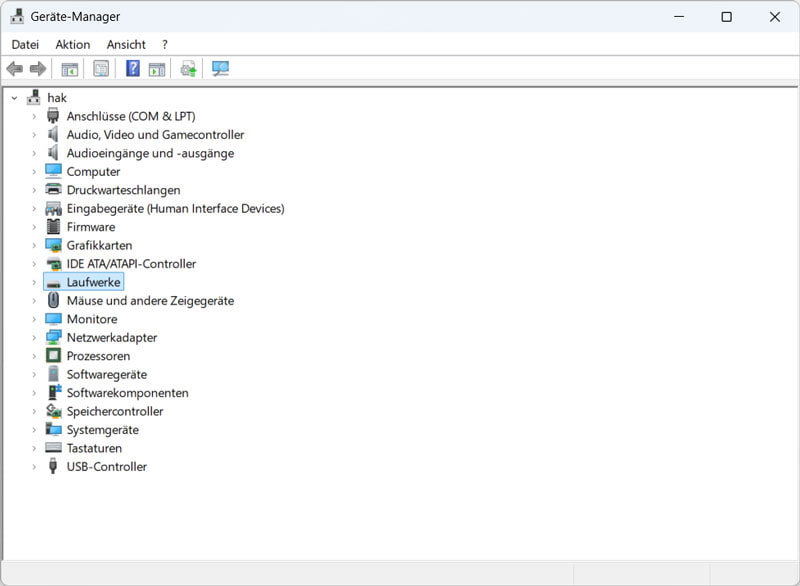
DVD-Laufwerk-Treiber aktualisieren oder neu installieren
Wenn es nach dem Neustart noch nicht funktioniert, müssen Sie den DVD-Laufwerk-Treiber manuell aktualisieren.
• Klicken Sie mit der rechten Maustaste auf das Laufwerk im Geräte-Manager und wählen Sie "Treiber aktualisieren".
• Alternativ können Sie auf der Website des Herstellers den aktuellen Treiber herunterladen.
• Für Mac-Nutzer ist meist ein Systemupdate erforderlich, um Treiberprobleme zu beheben.
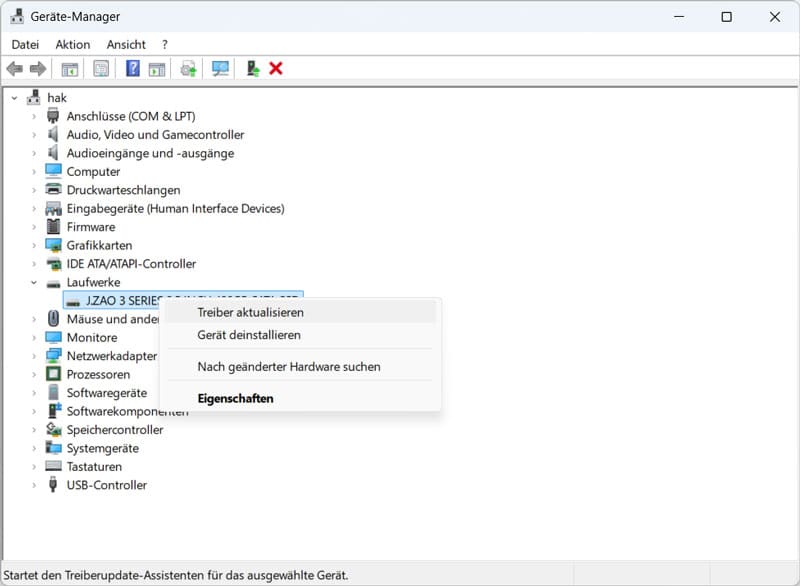
Kompatibilitätsprobleme und veraltete Laufwerke
Bei einigen Situationen wird das Laufwerk nicht erkannt unter Windows oder Mac, weil das Laufwerk die eingelegte DVD nicht unterstützt. Bitte überprüfen Sie die DVD-Art.
• Einige ältere Laufwerke unterstützen keine neuen DVD-Formate oder doppelschichtige Discs.
• Auch Laufwerke mit reiner Abspielfunktion (DVD-ROM) können keine beschreibbaren Discs lesen.
• Testen Sie unterschiedliche Discs, um ein Kompatibilitätsproblem auszuschließen.
Andere häufige Ursachen
• Konflikte mit virtuellen Laufwerken
• Unübereinstimmender Regionalcode zwischen DVD und Laufwerk
• Manchmal wird das Laufwerk im BIOS/UEFI nicht erkannt
DVDs ohne Laufwerk abspielen
Eine DVD kann maximal 30 Jahre lang abgespeichert werden. Es wäre deshalb eine gute Idee, Ihre DVD-Filme zu extrahieren und auf der Festplatte zu speichern. Dazu empfehlen wir Ihnen, VideoByte BD-DVD Ripper, einen der besten DVD-Ripper, zu verwenden. Mit dem VideoByte BD-DVD Ripper können Sie DVDs in Ordner, ISO-Dateien oder in ein digitales Format umwandeln.
VideoByte BD-DVD Ripper unterstützt über 300 Ausgabeformate, darunter MP4, MKV, AVI, MP3, M4V und spezielle Formate für verschiedene Abspielgeräte wie iPhone, iPad, Android-Geräte, PlayStation und mehr. Hier finden Sie auf jeden Fall das von Ihnen gewünschte Format. Darüber hinaus kann der VideoByte BD-DVD Ripper auch kopiergeschützte DVDs rippen. Mit nur einem Klick umgehen Sie den DVD-Kopierschutz. Weitere Vorteile finden Sie in der Tabelle.
| Vorteile | |
|---|---|
| Kompatibel mit Windows & Mac | Windows 11/10/8.1/8/7 und macOS 10.12 oder höher |
| Abspielbar auf allen Geräten | Ausgabeformate für Smartphone, Tablet, TV, PS5, Xbox usw. |
| Schnelle Konvertierung | 6X GPU-Beschleunigung (Intel, NVIDIA, AMD) |
| Hohe Qualität | Verlustfreie Konvertierung, bis zu 4K-Auflösung |
| Untertitel & Tonspuren | Originalsprache, Kapitel und Untertitel werden übernommen |
| Bearbeitungsfunktionen | Zuschneiden, Filter & Effekt hinzufügen, Wasserzeichen hinzufügen, Videos zusammenfügen |
Wie verwendet man VideoByte BD-DVD Rippers
Die Schritte sind ganz einfach. Laden Sie VideoByte BD-DVD Ripper auf Ihren Computer und folgen Sie der unterstehenden Anleitung, um DVDs mit VideoByte BD-DVD Ripper zu digitalisieren.
Schritt 1. VideoByte BD-DVD Ripper starten
Starten Sie VideoByte BD-DVD Ripper. Klicken Sie auf "DVD laden" und dann auf "DVD Disc laden", um die DVD, die Sie digitalisieren möchten, ins Programm zu importieren. Wählen Sie "Alle Titel", damit alle Titel der DVD angezeigt werden können.
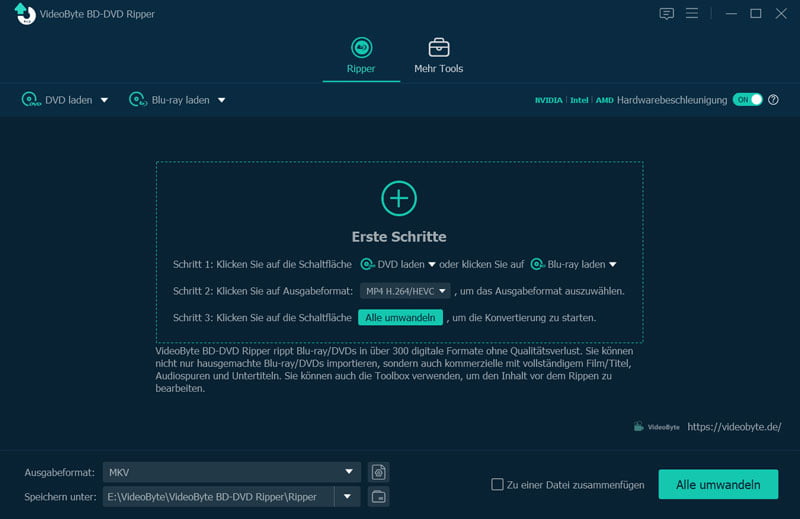
Schritt 2. Ausgabeformat auswählen
Klicken Sie auf "Ausgabeformat" und wählen Sie eins aus Videoformate, Audioformate oder Formate für verschiedene Abspielgeräte. Wenn Sie ein gewünschtes Format haben, geben Sie es im Suchfeld ein.
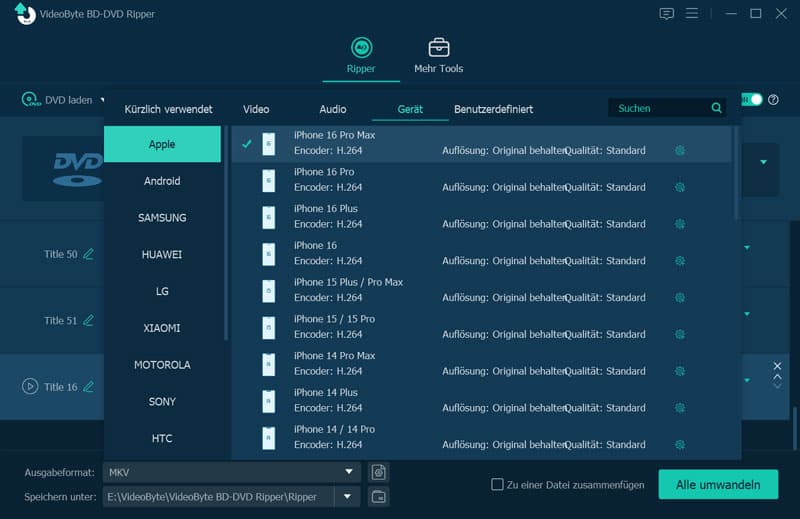
Schritt 3. DVD-Filme bearbeiten
VideoByte BD-DVD Ripper ermöglicht Ihnen, die DVD-Filme vor dem Rippen zu bearbeiten. All drei Funktionen stehen Ihnen in den Titeln rechts zur Verfügung. Sie können nicht nur die Filme schneiden, drehen und Filter hinzufügen, sondern auch die Videoqualität verbessern, indem sie die Auflösung hochskalieren und Bildrauschen entfernen. Außerdem können Sie entscheiden, ob alle Audio- und Untertitelspuren beibehalten oder einige davon ausgewählt oder hinzugefügt werden sollen.
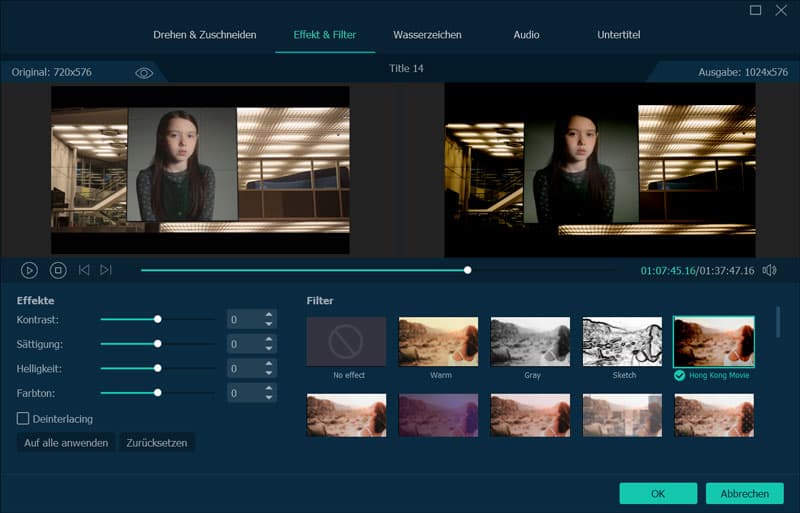
Schritt 4. DVD-Filme exportieren
Nachdem Sie den Zielordner unter "Speichern unter" festgestellt haben, klicken Sie auf "Alle umwandeln", um DVD zu digitalisieren. Später können Sie auf die DVD‑Filme in den festgestellten Ordnern zugreifen.
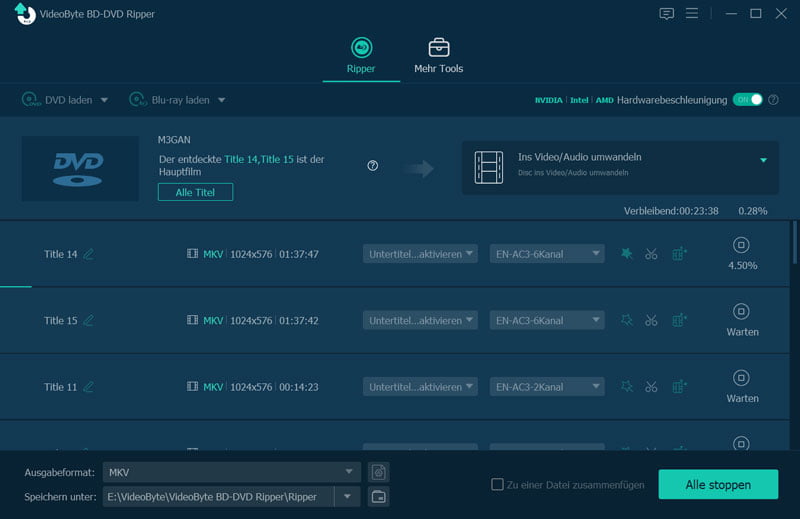
Tipp: Nachdem Sie die DVD in ein digitales Format umgewandelt haben, kopieren Sie die DVD-Videodateien auf einen USB-Stick, um sie anschließend auf ein Smartphone, ein Tablet oder einen Fernseher zu übertragen. Nun können Sie die DVD-Filme ganz einfach auf allen Geräten abspielen.
FAQs
Warum kann ich meine DVD nicht abspielen?
Das Problem kann mit Ihrer Disc, Ihrem Laufwerk oder Ihrer Wiedergabe-Software zusammenhängen. Bitte überprüfen Sie zunächst, ob die DVD beschädigt ist. Überprüfen Sie anschließend, ob das DVD-Laufwerk im Gerätemanager aufgeführt ist. Überprüfen Sie auch den Regionalcode von DVD und Laufwerk. Wenn Sie eine DVD und ein Laufwerk mit ungeeignetem Regionalcode besitzen, kann die DVD nicht abgespielt werden. Sie benötigen zudem eine DVD-Player-Software wie VideoByte Blu-ray Player, mit dem sich DVD-Filme problemlos abspielen lassen.
Was tun, wenn DVD nicht erkannt wird?
Sie müssen die DVD und das Laufwerk überprüfen. Wenn ein externes DVD-Laufwerk nicht erkannt wird, können Sie die im Text aufgelisteten Lösungen benutzen. Wenn das DVD-Laufwerk erkannt wird, aber DVD nicht erkannt wird, überprüfen Sie, ob die DVD beschädigt ist.
Wie kann ich prüfen, ob mein Laufwerk defekt ist?
Normalerweise müssen Sie ein Tool zum Prüfen von Drittanbietern downloaden. Beim Prüfen können Sie Geräusche, Leistungseinbußen, Fehlermeldungen und so weiter feststellen, um zu bestimmen, ob das Laufwerk defekt ist.
Fazit
Ob unter Windows oder Mac: Wenn das interne oder externe DVD-Laufwerk nicht erkannt wird, lassen sich die meisten Ursachen leicht beheben – von der Verbindung bis zur Treiberinstallation. Wenn nichts hilft, lohnt sich der Umstieg auf eine digitale Lösung wie VideoByte BD-DVD Ripper. Damit können Sie Ihre DVD-Filme langfristig auf der Festplatte speichern, sie auf Smartphone oder Tablet übertragen oder direkt abspielen und sind nicht mehr auf das Laufwerk angewiesen. Das ist ideal für eine moderne, flexible Nutzung.